
A janela Cores
Utilize a janela Cores para aplicar cor ao texto, às células de tabela, às bordas de células
e a outros objectos. Embora também seja possível utilizar a barra de formatação para
aplicar cores, a janela Cores oferece opções avançadas de gestão de cores.
A cor seleccionada na roda de cores
aparece nesta caixa. (As duas cores
nesta caixa indicam que a opacidade
está definida para menos de 100%.)
Use o nivelador para definir
tonalidades mais claras ou mais
escuras na roda de cores.
Clique para seleccionar
uma cor na roda de cores.
Desloque as cores da caixa de cores
para guardá-las na paleta de cores.
Clique no ícone Procurar
e depois clique em
qualquer item no ecrã
para condizer com a sua
cor.
Clique num botão para
ver diferentes modelos
de cor.
Desloque o nivelador de
opacidade para a
esquerda para tornar a
cor mais transparente.
É possível utilizar a roda de cor da janela Cores para seleccionar cores. A cor
seleccionada aparece na caixa na parte superior da janela Cores. É possível guardar
essa cor para utilização futura, colocando-a na paleta de cores.
Para aplicar as cores seleccionadas na janela Cores a um objecto, seleccione o objecto
e coloque a cor no selector de cor adequado de um inspector. Pode clicar num
selector de cor num dos inspectores e depois clicar numa cor no selector de cor.
Alternativamente, pode arrastar uma cor da paleta de cor ou caixa de cor para um
selector de cor de um inspector.
Eis algumas formas de abrir a janela Cores:
Clique em Cores na barra de ferramentas.
m
Clique num selector de cor de um dos inspectores.
m
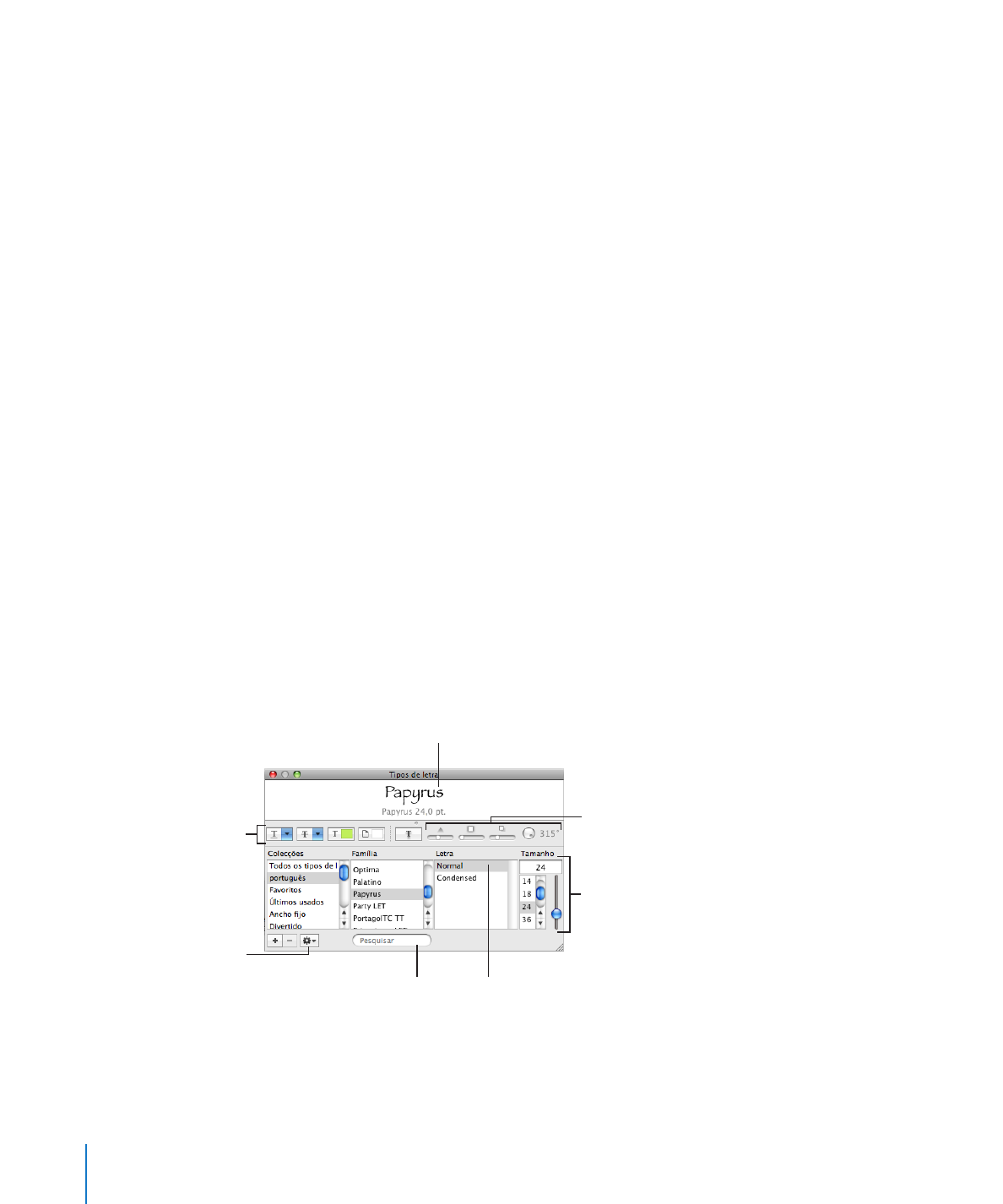
Para seleccionar uma cor depois de abrir a janela Cores:
1
Clique na roda de cor.
A cor seleccionada é apresentada na caixa de cores na parte superior da janela Cores.
2
Para aclarar ou escurecer a cor, desloque o nível para o lado direito da janela Cores.
3
Para tornar a cor mais transparente, desloque o nível de Opacidade para a esquerda ou
introduza um valor percentual no campo Opacidade.
4
Para utilizar a paleta de cores, abra-a arrastando a alça na parte inferior da janela Cores.
Guarde uma cor na paleta, deslocando uma cor da caixa de cores para a paleta de
cores. Para remover uma cor da paleta, desloque um quadrado vazio para a cor que
pretende remover.
5
Para corresponder à cor de outro item no ecrã, clique no ícone de pesquisa à esquerda
da caixa de cores na janela Cores.
Clique no item no ecrã a cuja cor pretende corresponder. A cor aparece na caixa de
cores. Seleccione o item que pretende colorir na folha de cálculo e desloque a cor da
caixa de cores para o item.